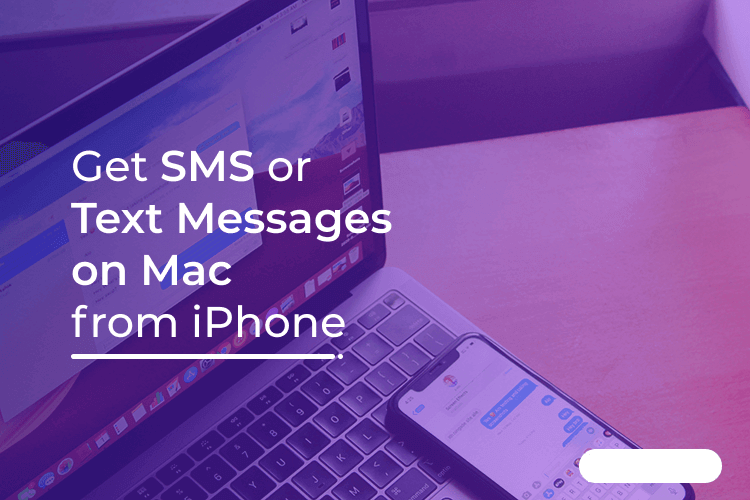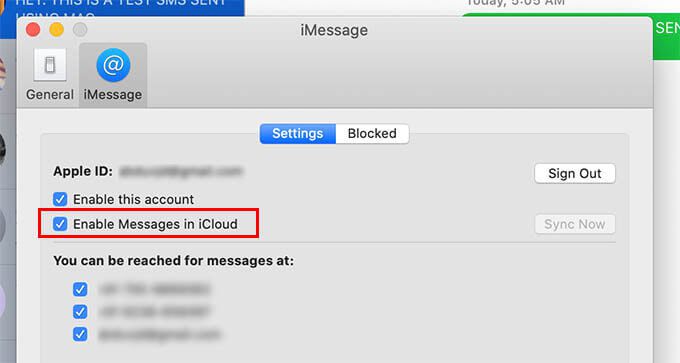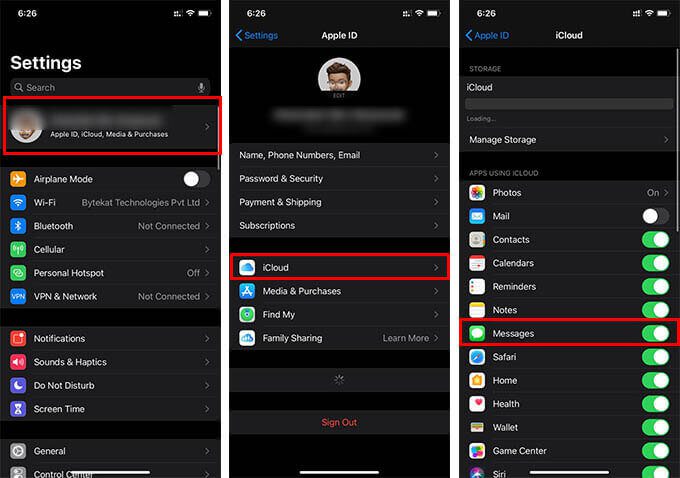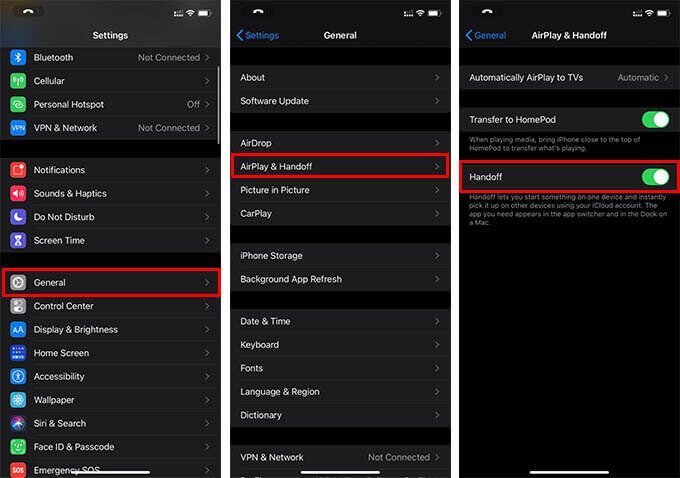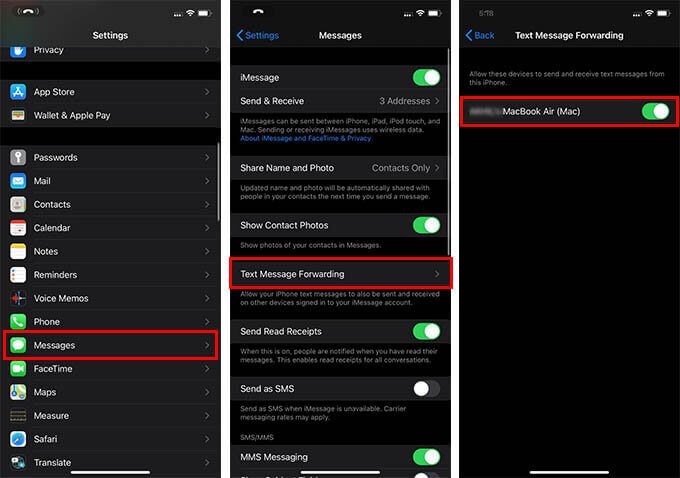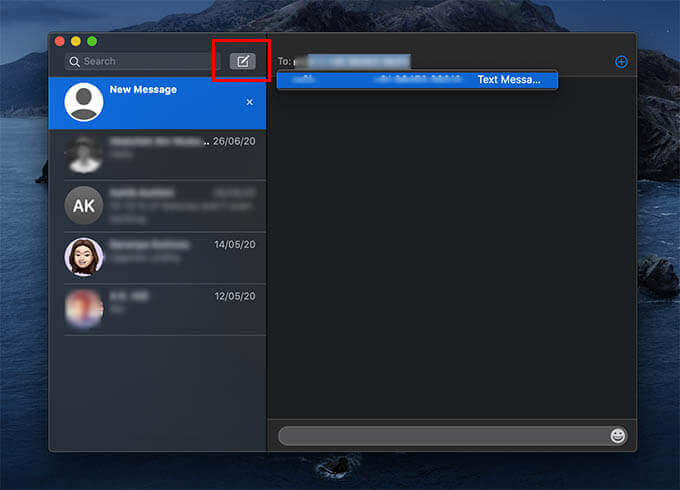Comment obtenir des messages texte sur votre Mac depuis iPhone
L'application Messages sur Mac est un outil standard utile pour envoyer des messages aux utilisateurs d'iMessage. Un pas plus loin, vous pouvez envoyer et recevoir des SMS et MMS sur votre Mac. Les utilisateurs d'iPhone peuvent désormais recevoir des messages texte sur un Mac, contrairement à iMessage sur l'application Messages.
Nous vous expliquerons comment obtenir des messages texte sur Mac à partir de l'iPhone.
Comment configurer iMessage sur un Mac?
Vous devez configurer iMessage sur votre Mac pour commencer à envoyer et à recevoir des messages. L'application Messages ou iMessage vous permet de communiquer avec d'autres utilisateurs d'iMessage dans votre contact et d'envoyer des messages, des médias, des emoji et plus.
Avant de configurer votre Mac pour les messages texte sur un Mac, voici comment configurer iMessage. Ignorez cette section si vous utilisez déjà iMessage pour vous connecter.
- Ouvert Application de messagerie Sur votre Mac.
- 11 S'inscrire Utilisation Identifiant Apple et mot de passe.
- Commencer Envoyer des SMS à vos contacts.
iMessage est automatiquement créé pour tous les utilisateurs d'iCloud. Ainsi, tout ce dont vous avez besoin est votre identifiant Apple pour enregistrer Entrée et commencer à utiliser iMessage sur Mac.
Synchroniser les messages avec iCloud
La synchronisation des messages avec iCloud peut vous aider à sauvegarder vos SMS et iMessage. Ainsi, vous pouvez les récupérer quand vous le souhaitez et éviter de perdre tout message lors de la réinitialisation de l'appareil ou d'une suppression accidentelle. La synchronisation iCloud est également utile lorsque vous souhaitez recevoir tous les messages sur tous vos appareils, y compris iPhone, iPad et Mac. Si vous cherchez à synchroniser iMessage avec iCloud sur Mac, suivez les étapes ci-dessous.
- Ouvert Application de messagerie Sur votre Mac.
- Cliquez sur Messages dans la barre de menu et choisissez "Préférences" .
- Aller à la "Compte”De la fenêtre Préférences.
- Assurez-vous de sélectionner l'option "Activer ce compte" Sous la section Apple ID.
Voici comment activer la synchronisation iCloud pour les messages de votre iPhone.
- Au IPhone Lancer une fenêtre Paramètres.
- Clique sur اسمك En haut de la fenêtre Configuration.
- Aller à "iCloud" .
- Activer Messages من النافذة Et vous êtes complètement prêt.
L'activation d'iCloud pour les messages sur iPhone et Mac vous aide à garder les messages synchronisés entre vos appareils. Ainsi, vos messages seront automatiquement synchronisés entre Mac, iPhone et iPad.
Comment obtenir des messages texte sur Mac depuis l'iPhone?
IMessage sur Mac existe depuis longtemps. Vous pouvez envoyer et recevoir des messages avec vos contacts à l'aide de la fonction iMessage sur votre Mac. Eh bien, les fonctionnalités de transfert sur Mac et iPhone peuvent réduire les messages texte et SMS de votre Mac. Par conséquent, vous pouvez envoyer et recevoir des SMS sur votre Mac autre que l'envoi de SMS à vos contacts iMessage. Voici comment obtenir des messages texte sur votre Mac à l'aide de votre iPhone.
Pour commencer à recevoir des SMS sur votre Mac, vous devez activer le transfert de messages sur votre iPhone avec la prise en charge du transfert. Si vous avez un iPhone exécutant iOS 13 ou une version ultérieure et un Mac pris en charge, vous pouvez facilement autoriser le transfert de messages entre les appareils. Tout d'abord, activez Handoff sur votre iPhone comme suit.
- Ouvrez les paramètres et accédez au général depuis l'iPhone.
- Cliquez sur AirPlay & Handoff.
- Switch at Handoff.
Maintenant, vous pouvez aller de l'avant et activer le transfert de messages pour recevoir des SMS et des SMS sur Mac. Suivez donc ces étapes sur votre iPhone.
- Assurez-vous que votre MacBook et iPhone utilisent le même identifiant Apple.
- Connectez les deux appareils au même réseau Wi-Fi et activez Bluetooth.
- Ouvrez les paramètres sur l'iPhone.
- Faites défiler vers le bas et accédez à Messages.
- Cliquez sur Transférer les messages texte.
- Activez Mac ou MacBook dans la fenêtre suivante.
Vous êtes complètement prêt à utiliser la fonction de transfert de messages entre iPhone et Mac. Lorsque vous avez à la fois un iPhone et un Mac près de chez vous, vous pouvez également recevoir des SMS et des SMS sur votre Mac à partir de l'iPhone. Il permet une expérience fluide, surtout lors du travail. Vous n'avez même pas à choisir votre iPhone pour répondre aux SMS.
Comment envoyer des SMS depuis Mac?
Une fois le transfert activé sur l'iPhone, vous pouvez également activer le transfert de messages texte vers votre Mac. Eh bien, avec cela toujours activé, vous pouvez également utiliser iMessage sur votre Mac pour envoyer de courts messages texte. Lorsque l'iPhone et le Mac sont connectés, Mac peut envoyer des SMS directement depuis l'iPhone. Voici comment envoyer des SMS depuis votre Mac.
- Assurez-vous que votre iPhone et votre Mac sont connectés au même réseau Wi-Fi.
- Activez Bluetooth sur les deux appareils.
- Activez le transfert des messages texte sur votre iPhone.
- Ouvrez l'application de messagerie sur votre Mac.
- Cliquez sur le bouton Créer un nouveau message.
- Saisissez le numéro du destinataire ou effectuez une recherche dans votre liste de contacts.
- Tapez votre message et cliquez sur le bouton envoyer.
Vous pouvez voir que les messages texte envoyés via votre iPhone, mais en utilisant votre Mac. Vous n'avez même pas besoin de décrocher votre téléphone au bureau pour envoyer des SMS à qui que ce soit.
Pourquoi mes messages ne se synchronisent-ils pas entre iPhone et Mac?
Une fois que vous avez activé le transfert et le transfert des messages sur votre iPhone, vous pouvez envoyer et recevoir des messages texte sur votre Mac. Vous rencontrez toujours des difficultés pour synchroniser des messages, envoyer ou recevoir des SMS avec votre Mac? Voici une liste de contrôle pour confirmer que vous utilisez la bonne façon de synchroniser et d'envoyer des messages texte entre iPhone et Mac. De plus, si vous pensez qu'iMessage sur votre iPhone ne fonctionne pas correctement, consultez le guide de dépannage d'iMessage.
- Activez iCloud Sync pour les messages sur iPhone et Mac. Regarde comment.
- Assurez-vous que vous utilisez le même identifiant Apple sur iPhone et Mac.
- Vérifiez que Handoff est activé sur votre iPhone. Sinon, allez dans Paramètres> Général> AirPlay & Handoff> Handoff et activez-le.
- Accédez à Paramètres> Messages> Transfert de message texte> Activer MacBook.
- Assurez-vous que l'iPhone et le Mac sont connectés au même réseau Wi-Fi et que Bluetooth est activé.
Si vous cochez et activez toutes les préférences requises sur iPhone et Mac, la synchronisation iMessage devrait fonctionner entre les appareils Apple. Sinon, n'hésitez pas à demander via la boîte de commentaires ci-dessous.